Какой нужен телефон для создания apple id. Создаем американский Apple ID с устройства
Apple открывает доступ к своим сервисам пользователям многих государств. Но их перечень, а также тип информации в отдельно взятой стране различаются. В России и СНГ возможно свободное приобретение софта, кинофильмов и музыкальных композиций. Однако накладываются и некоторые ограничения. Речь идет о региональных ID.
В этом материале постараемся осветить все запреты, которые только есть. А так же рассмотрим процесс создания американского аккаунта. Что использовать iOS – девайсы на все 100%, вне зависимости от страны нахождения.
Для чего нужен американский Apple ID?
Главный плюс наличия аккаунта штатов – это безграничный доступ к AppStore. В магазине Америки любой софт выкладывается раньше, и выбор намного шире, чем в нашей стране. Есть и эксклюзивные продукты, к которым в РФ доступа никогда не будет.
Кроме этого, есть еще iTunes Radio и иные привлекательные музыкальные сервисы, на территории России не функционирующие. Конечно, посредством прокси запреты можно обходить, но без некоторого софта не прожить. К плюсам отнесем возможность свободной закачки платных продуктов для разного типа iOS – девайсов посредством FreeMyApps. Этот сервис доступен только в штатовском AppStore.
Относительно приобретения иных видов контента (музыкальных треков, кинофильмов), ID Америки будет хуже, поскольку цены там на порядок выше, чем у нас. Обязательно учитывайте этот факт, приобретая что-либо в магазине AppStore.
Регистрация американского Apple ID
В этой процедуре нет ничего сложного. Выполнить ее можно с ПК/ноутбука либо напрямую с iOS – девайса. Каждый пользователь подберет для себя наиболее удобный вариант. Ниже подробно опишем оба метода, как создать US Apple ID.
Как создать американский Apple ID с ПК
Создание айди США таким способом будет включать следующие шаги:
- Открытие iTunes и выход из текущего аккаунта (конечно, если таковой имеется).
- Выбор категории софта и переход к разделу App Store. Перелистывание странички вниз до ее окончания и щелчок по флажку.
- Указание в качестве региона США. Он располагается непосредственно на виду.
- Выбор в боковом разделе любого софта свободного распространения. Например, YouTube.
- Щелчок на страничке софта кнопки Get.
- Выбор варианта создания ID во всплывшем окошке.
- Нажатие пункта продолжения на пригласительном экране.
- Принимаем лицензионный договор и вбиваем необходимые данные.
- e-mail – выбираем любой домен, кроме отечественного.
- Символы пароля, которые должны включать какой-нибудь спец-элемент.
- Секретные вопросы с ответами (рекомендуется их запомнить, а лучше – записать).
- Дату рождения, которую лучше ввести реальной, чтобы в будущем не возникло проблем с запоминанием.
После требуется убрать галочки с подписок на рассылки, если они больше не понадобятся, и щелкнуть по элементу продолжения. Дальше пишем метод оплаты, точнее выбираем None.
Вбиваем личные данные и адрес (американский, который должен быть настоящим) и телефон. Рекомендуется выбрать штат Флориду или другой, в котором приобретения из AppStore налогами не облагаются.
Легче воспользоваться адресом какой-либо организации или отеля, отыскав его через карты Google.
Теперь останется только произвести контрольную проверку данных и щелкнуть по элементу создания ID. Если все окажется правильно, всплывет окошко верификации, которое поменяется после подтверждения почты.
Проверяем e-mail, приводимый при прохождении регистрации в Эпл, – там должно быть послание от Apple со ссылочкой для активации аккаунта. Проследуем по ней и заходим в ID с использованием логина и пароля.
На этом верификация считается пройденной. Теперь вы знаете, как зарегистрировать US Apple ID. Как создавать его иным способом – читайте дальше.
Регистрируем Apple ID с iOS – девайса
Этот метод так же прост, как и предыдущий, для которого использовался ПК/ноутбук. Алгоритм действий будет аналогичным:
- Открытие App Store и выход из текущего аккаунта.
- Пролистывание во вкладке подборка странички до самого низа, нажатие на логин и выход.
- Переход к разделу поиска. Ищем любой софт свободного распространения (пусть это будет тот же YouTube).
- Нажатие на Get.
- Выбор во всплывшем меню создание ID.
- Выбор страны (США будут уже помечены галочкой).
- Принятие лицензионного договора щелчком по кнопке согласия.
- Вбивание аналогичных данных, которые указывали в предыдущем способе.
Оказавшись в окошке верификации, переходит к проверке e-mail. Там отыскиваем послание от «яблочной» компании и проследуем по ссылке. На этом операция завершится и начнется закачка софта. Это будет означать успешное создание ID.
Как пополнить баланс ID: самый простой способ
После создания штатского ID встает вопрос, а как же его пополнять? Существует несколько способов, но только один из них универсальный. Речь пойдет о подарочных сертификатах. Пополнение таким способом производится легко, и подходит всем. Единственный минус – наценка от продавцов.
Итак, добавление средств осуществляется сертификатами Gift Card. Приобрести их сегодня можно как в сети, так и оффлайн. Трудность в том, что оплатить ими можно только в региональных точках. Для штатских ID потребуются долларовые сертификаты. А найти их можно только в Америке.

Однако приобретение таких карточек в России возможно через сеть. Рекламировать определенные компании не будем – любой при желании подберет свой. Скажем только, что запрос в Google нужно вбить такой — «купить gift card itunes usa». Поисковик на него выдаст огромное число продуктов. Выбирать следует тех, у кого большое число продаж, и кто реализует отсканированные фотоснимки карточек. На них должны отчетливо усматриваться 16-значные символы, а не простой текст.
Многие наши владельцы «яблочных» мобильных устройств наверняка знают, что в американском хранилище AppStore программ, игр, музыки или видео намного больше, нежели представлено в странах СНГ. Именно поэтому многие и хотели бы создать американский Apple ID, чтобы получить доступ к этому контенту. Ничего сложного в этом нет, однако есть пара нюансов и вопросов, без понимания которых процедура регистрации станет бесполезной или не сможет быть осуществлена вообще.
Что такое Apple ID?
Начнем с самого простого. По сути, Apple ID на «яблочных» девайсах представляет собой точно такой же идентификатор, как аккаунт Google на основе привязки к почтовому адресу Gmail на Android-устройствах, с помощью которого осуществляется доступ к хранилищу программного обеспечения и мультимедиа, а также к некоторым сервисам.
Разница только в том, что информация, представленная в AppStore и ориентированная на страны постсоветского пространства, отличается от американского сервиса достаточно сильно.
Какой смысл создавать американскую регистрацию
Вопрос о том, как создать американский Apple ID, пока оставим в стороне и посмотрим на целесообразность таких действий. В качестве одной из главных причин американской регистрации можно отметить тот факт, что на американском рынке программного обеспечения и развлекательной индустрии новинки появляются гораздо раньше, нежели в Европе, не говоря уже о странах СНГ. С одной стороны, если создать американский Apple ID, несомненным плюсом станет возможность доступа к такому контенту раньше других. Но есть и свои минусы.
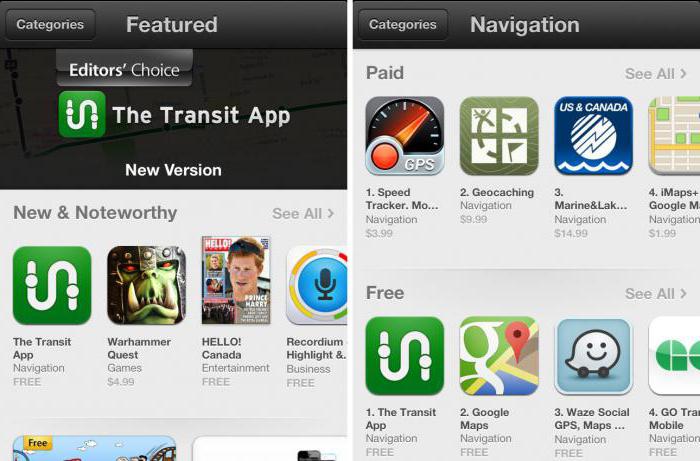
В первую очередь это связано с тем, что в большинстве своем весь этот контент является платным (хотя некоторые бесплатные сервисы найти тоже можно). К тому же в Америке цены на аналогичный контент гораздо выше, чем у нас, так что придется платить. Правда, наши спецы умеют обходить такие ограничения так, что рядовому американцу и в голову не придет.
Как создать американский Apple ID на компьютере?
Итак, создание регистрации можно произвести двумя способами - использовать для этого компьютер с установленной программой iTunes или непосредственно на мобильном девайсе.
На компьютере в запущенной программе iTunes нужно выбрать основное меню учетной записи и выйти из нее, если в данный момент она активна.

Далее выбираем раздел приложений и переходим к AppStore. В списке стран и регионов пролистываем содержимое вниз и нажимаем на для указания региона. В боковой панели отыскиваем какое-нибудь бесплатное приложение и жмем кнопку Get.

Далее появится окно с предложением ввода логина и пароля, в котором нужно использовать кнопку создания нового аккаунта, затем жмем кнопку продолжения, соглашаемся с условиями лицензионного соглашения и переходим к форме заполнения данных.
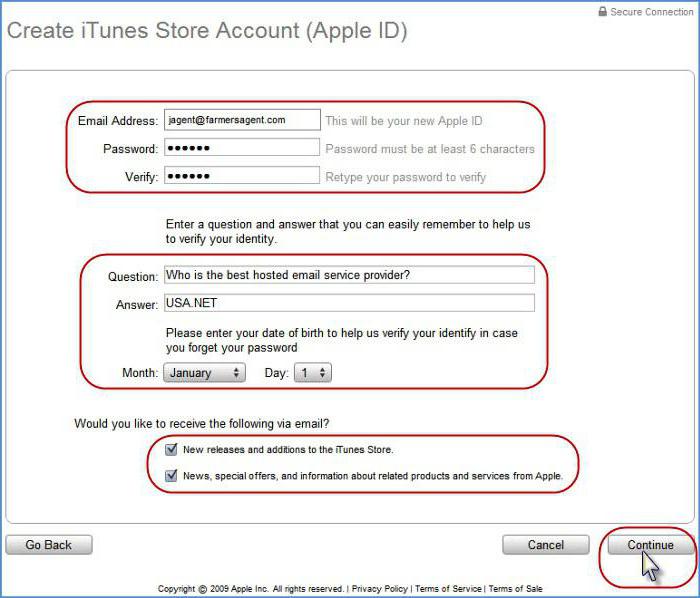
Здесь придется указать адрес электронной почты, не используя для этого европейские домены или домены стран бывшего СССР. Затем вводится пароль, указываются секретные вопросы и ответы на них, а потом устанавливается дата рождения.

После этого следует снять галочки с подтверждений рассылок и перейти к настройке способа оплаты контента. Тут основная проблема состоит в том, как создать американский Apple ID без кредитной или дебетной карты. Все просто - в качестве способа оплаты указываем, что он отсутствует (None).
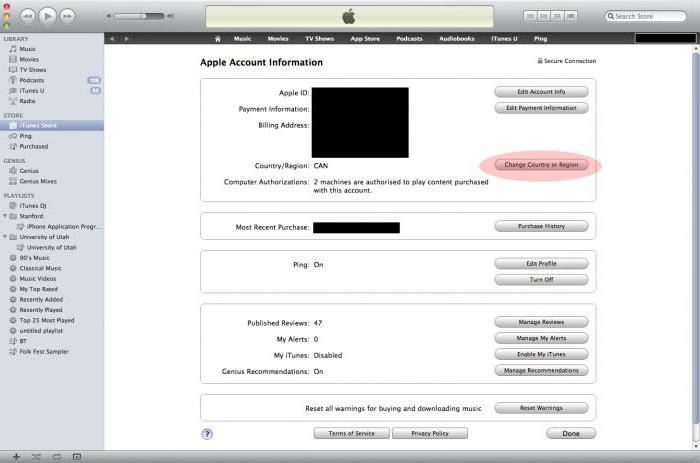
На следующем этапе нужно ввести реально существующий американский адрес и номер телефона, в котором потребуется прописать семь последних цифр. Большинство специалистов рекомендуют использовать населенные пункты и организации штата Флорида, поскольку там отсутствует налог на операции покупки ПО в сервисе AppStore. Найти такие учреждения можно совершенно просто через приложение Google Maps, которое предоставляет исчерпывающую информацию.
Для ввода следует использовать следующие параметры:
- Street (улица);
- City (город) - например, Orlando;
- State (штат) - Флорида (FL);
- Zip Code (индекс) - для Флориды 32830;
- Area Code (индекс города) - для Орландо 321;
- Phone (телефон) - номер учреждения, указанный на карте и соответствующий выбранному адресу (7 последних цифр).
![]()
Входим в почтовый ящик, открываем письмо, вводим данные созданного идентификатора Apple ID и кликаем по кнопке верификации (Verify). Как только адрес почты будет подтвержден, окно идентификации изменится на поздравительное.
Как создать американский Apple ID на мобильном устройстве
На мобильном девайсе вся эта процедура практически полностью аналогична вышеописанной, только в качестве номера телефона указывается не семь, а десять последних цифр, а начальные действия производятся непосредственно из раздела учетных записей.
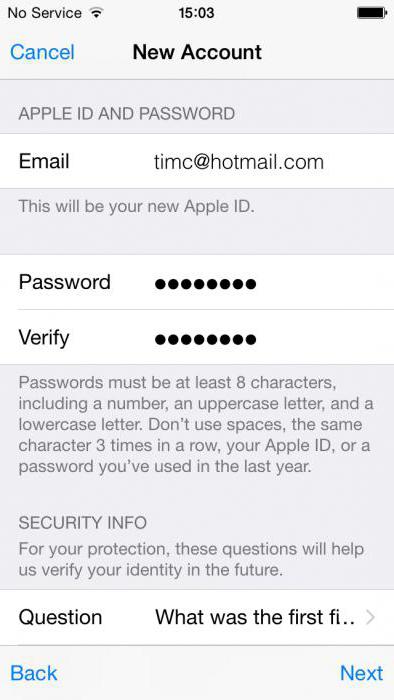
Тут стоит обратить внимание еще на один момент. Многие задаются вопросом о том, как создать американский Apple ID без карты (географической), когда информация по реальному учреждению отсутствует или сервис карт недоступен. Да просто войдите в браузер и задайте в поиске информацию по какой-нибудь американской компании, вписав в поле поиска central office (центральный офис) или office in Florida. Ввести можно любое известное на весь мир название, например, General Motors или что-то еще. Поисковик выдаст полную текстовую информацию с телефонами, адресом и т. д.
На что следует обратить внимание?
Наконец, особо внимательным нужно быть при выборе учреждения или вводе данных по нему, поскольку вся информация моментально будет проверена. Почему лучше использовать именно организации, а не частных лиц только потому, что в них могут насчитываться тысячи сотрудников, и определить, кто именно из них создал аккаунт, невозможно просто физически.
В некоторых случаях в своей системе, возможно, придется отключить определение местоположения (геолокацию), но, как правило, это не требуется.
Вместо итога
Как видим, создать американский Apple ID не так уж и сложно. Главное - корректно ввести реальные данные. Правда, целесообразность использования такой регистрации остается под большим вопросом, поскольку Америка - та страна, в которой за все придется платить. А самый свежий контент, тем более, будет платным.
Иногда пользователи iPhone хотят создать американский Apple ID. Что это и для чего это надо — расскажем в данной статье.
Без наличия идентификатора Apple ID вы не сможете делать покупке в магазине iTunes, скачивать программы из AppStore и использовать весь функционал вашего устройства. В данной статье мы поговорим о том, как создать американский Apple ID и какие он имеет достоинства.
Американский аккаунт позволяет использовать сервисы, которые нельзя скачивать в странах СНГ, получать интересные приложения быстрее остальных пользователей, а также приобретать программы с безумными скидками.
Регистрация аккаунта осуществляется либо с телефона, либо с компьютера MAC при использовании iTunes. В обоих ситуациях регистрация аккаунта не отнимает много времени.
Как зарегистрировать iOS устройство?
- Если вы ранее уже регистрировали Apple ID и до сих пор им пользуетесь, то сначала войдите в AppStore и сделайте отвязку своего аккаунта. Для этого найдите раздел избранного, кликните на логин и сделайте выход из аккаунта. При первичной регистрации делать это не нужно.
- Теперь перейдите в Top Chart s, и отыщите строчку Free .
- Поставьте на загрузку любое понравившееся приложение, но только бесплатное.
- App Store сразу попросит авторизоваться или сделать новую учётную запись. Мы, конечно, выбираем второй вариант, то есть жмите кнопку создания нового аккаунта.
- В следующем окошке страну проживания выбираем United States и переходим далее.
- Далее Apple попросит прочитать условия использования и подтвердить их. В данном случае нажмите на Agree .
- После этого введите свои личные данные — электронный почтовый ящик, который будет вашим логином, пароль, контрольные вопросы и дату рождения, а также альтернативную почту для того, чтобы сбросить аккаунт.
- На следующем шаге вас попросят указать платёжные данные. Соответственно, указывать тут можно только информацию американской карточки, поэтому выбираем None и переходим к окошку ввода адреса.
- Тут вам надо ввести реально существующий американский адрес. Лучше выбирать Флориду , так как в этом случае не взимаются налоги с покупок. С выбором адреса вам поможет Google Maps. Просто найдите с его помощью любой отель или компанию, и укажите её данные. Информацию найти можно в окошке карт Гугл , поэтому вам остаётся просто кликнуть по любому дому.
- Если вся информация указана правильно, то на следующем шаге вас попросят пройти верификацию аккаунта. Для этого проверьте свою почту, куда придёт письмо для верификации. Перейдите по ссылке, и регистрация будет завершена.
Как зарегистрироваться с помощью iTunes?

- Прежде всего , запустите iTunes и выполните выход из учётной записи, если у вас выполнен вход. Для этого найдите картинку с человеком в верхнем углу справа и ввберите на выход.
- Теперь войдите в раздел приложений через верхнюю панель, зайдите в AppStore и в самом низу найдите значок флага.
- Нажмите на него и выберите United States.
- Когда главная страничка перезагрузится, прокрутите немного вниз и найдите боковое меню Top Free Apps , где можно выбрать любое из приложений и нажать около них кнопку Get.
- Когда высветится окошко ввода логина, нажмите на создание нового.
- Как и при регистрации с телефона, примите условия использования и введите всю информацию.
- Дальше операция проводится точно также — в платежных данных выберите None , и напишите адрес.
- Если все сделано правильно, то вам на почту придёт письмо для подтверждения регистрации. Перейдите по ссылке в нем, и регистрация будет завершена.
Видео: Как создать американский Apple ID (USA) или изменить страну аккаунта?
Все более-менее продвинутые пользователи Apple знают, какими преимуществами обладает аккаунт американского iTunes. Большая часть приложений из западного магазина не доступна в России, и чтобы получить доступ к ним, нужно иметь американский аккаунт. Еще одно преимущество западного аккаунта заключается в отсутствии необходимости иметь кредитную карту для регистрации. Многие российские пользователи жалуются на это. Также через американский аккаунт можно регистрировать приложения с промо-кодов.
С недавнего времени в нашем сайте вы можете также приобрести карты оплаты iTunes, для которых необходим американский аккаунт. Что ж, если вы хотите обладать преимуществами западного id, то прочтите следующую инструкцию. После регистрации вам будут доступны бесплатные игры/программы/музыку/фильмы/ТВшоу/книги, миксы Genius и многое другое.
А теперь я Вам покажу как в 5 простых и легких шагах содать свой собственный американский iTunes аккаунт:
Шаг 1
Нужно скачать и установить последнюю версиюiTunes или если он уже у Вас установлен то просто выйти из учетной записи
Шаг 2
Переходим в iTunes Store , и прокручиваем вниз и в правом нижнем углунаходим круглый флаг, по клику по нему переходим на страницу Выбора страны или региона , и выбираем United States
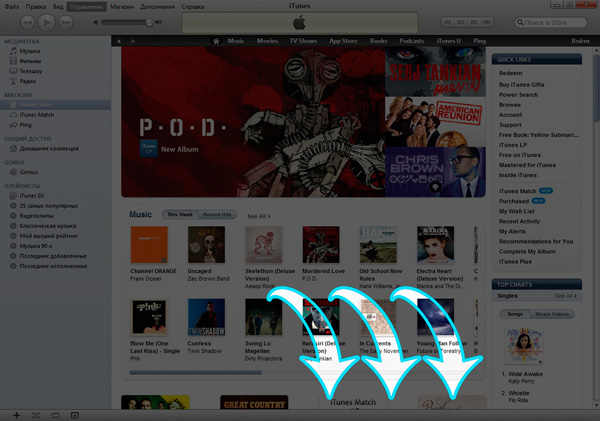
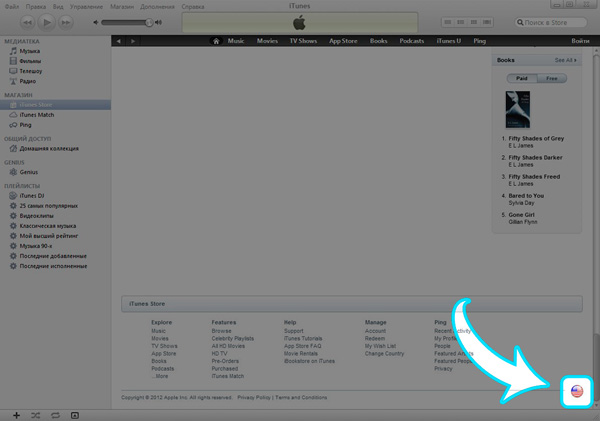

Шаг 3
В правой колонке находим блок с Free Apps и купуем любое бесплатное приложение кликом на кнопку Free и в появившемся окне выбираем Создать Apple ID

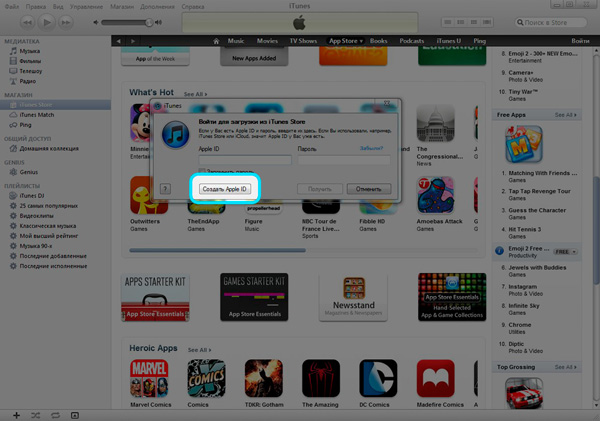
Шаг 4
В окне Welcome to the iTunes Store , кликаем на Continue , принимаем лицензионное соглашение и заполняем поля для регистрации:
- Emai - не должен быть зарегистирован для другой учетной записи Apple ID
- Password - должен иметь минимум 8 символов: минимум одна большая и одна цифра
- Security Info - выбираем вопросы и вписываем ответы (это очень хороший плюс для безопасности)
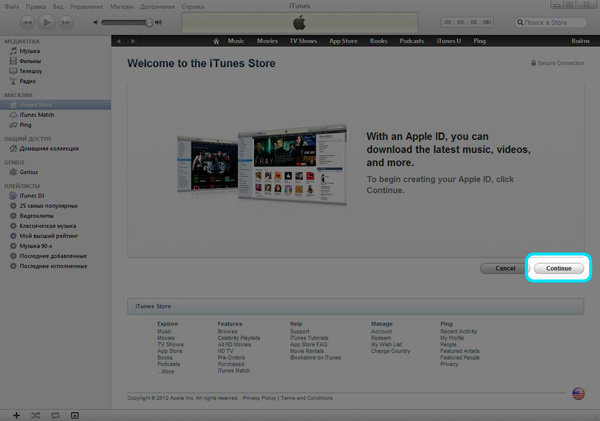
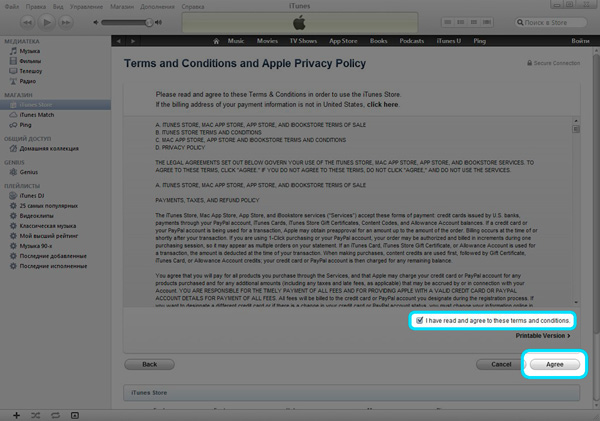

Шаг 5
Payment Type выбираем None . В поля вводим Имя и Фамилию, а для избежания налога с каждой покупки, необходимо указать штат Флорида, адрес следующий:
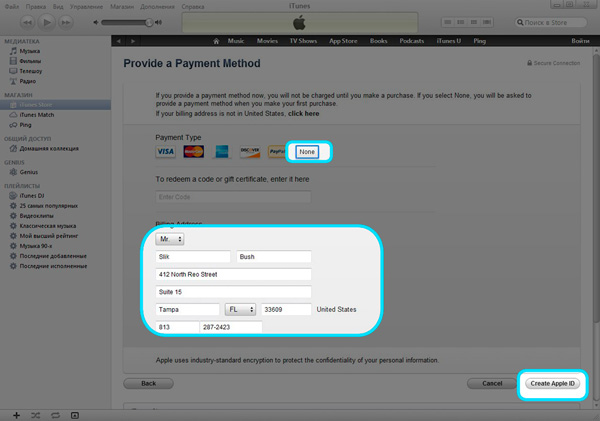
После всего этого подтвердите адрес электронной почты . Для этого нужно пройти по ссылке, которую вышлют Вам на почту. Ну а если письмо вдруг не пришло даже через сутки, то начните процесс создания аккаунта заново. Только почту укажите уже другую.
Поздравляем! Теперь у Вас есть свой собственный американский iTunes аккаунт!
Теперь для покупки приложения нужно просто приобрести карту оплаты iTunes Gift Card номиналом $10, $20, $30, $40, $50, $100.
Многие пользователи Российского App Store жалуются, что не все программы им доступны. Не секрет, что на Российский рынок Apple допускает только часть из своих приложений. Кроме того не каждый имеет или хочет использовать в сети свою кредитную карту, необходимую для создания Российского аккаунта iTunes Store. Эта инструкция поможет Вам за 10 минут, бесплатно и без данных Вашей кредитки, зарегистрировать себе американский apple id в iTunes Store, и познать все прелести полной версии App Store.
После регистрации Вы сможете скачивать бесплатные игры/программы/музыку/фильмы/ТВшоу/книги, пользоваться миксами Genius, получать обложки альбомов и многое другое.
Перед началом необходимо установить iTunes. iTunes должен быть версии 9 и выше. Самую свежую версию iTunes всегда можно скачать бесплатно
Лучше использовать почтовый ящик от Google. С почтой от Mail.ru или Rambler возможны проблемы.
1. Запускаем iTunes и выбираем Магазин » iTunes Store. Затем, в самом низу меняем страну Россия на United States.
2. После того, как мы попали в американский iTunes
Store, нужно в самом вверху выбрать App Store.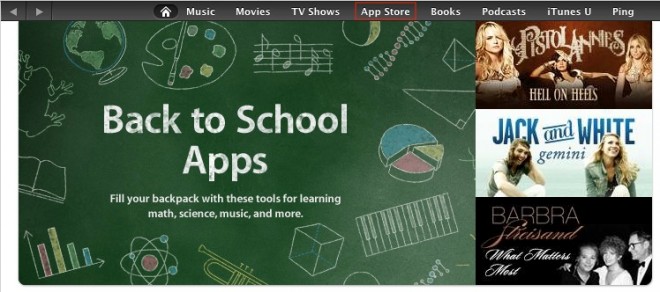
3. Теперь находим в App Store колонку с бесплатными приложениями (Free Apps).
Она находятся ниже, справа. Выбираем любое приложение из списка, но только из этого столбца. Возможно это будет программа или игра, неважно. Они постоянно меняются и это нормально. Жмём FREE.
У Вас появляется маленькое окно, где нужно нажать «Создать новую учётную запись»
4. Тут нас приветствуют. Жмём два раза Continue.
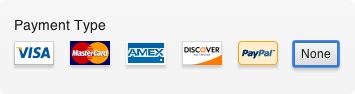
Затем вводим запрашиваемую информацию:
→ Credit Card: none (При вводе кредитных данных, меняем Visa на NONE. Скрин выше.)
→ First Name: Имя
→ Last Name: Фамилия
→ Address: Lexington Avenue, 353
→ City: New York
→ State: NY
→ Zip Code: 10016
→ Phone: (212) 682**** (любые 4 цифры)
Теперь необходимо «подтвердить емайл». Заходим в свою почту, получаем письмо от компании Apple, и идём по ссылке в письме.
Если письма нет, ждём максиум сутки и заново проходим регистрацию, и уже указываем другую почту.
Всё. Регистрация закончена!
И на последок.
Качать можно только БЕСПЛАТНОЕ, а не БЕСПЛАТНО;)


